Helppo ja nopea Android Root -opas

Kun olet roottannut Android-puhelimesi, sinulla on täydet järjestelmän käyttöoikeudet ja voit suorittaa monenlaisia sovelluksia, jotka vaativat root-oikeudet.
Snapchat on yksi suosituimmista sosiaalisen median sovelluksista ympäri maailmaa. Se on hauska ja viihdyttävä sovellus, jonka avulla voit jakaa muistosi ja kuvasi perheen ja ystävien kanssa. Kuitenkin sen suosiosta huolimatta monet kääntyvät pois sovelluksesta, koska se luo päällekkäisiä kuvia Android-älypuhelimeesi. Tämä kaksinkertaisuus johtuu asetusten tallennusvaihtoehdosta, joka tallentaa kuvat sekä Snapchat-muisteihisi että kameran rullaan. Tämä opas auttaa löytämään ja kopioimaan snapchat-kuvia kaksoiskuvan poistotyökalulla.
Kuinka Snapchat-kuva tallennetaan Android-älypuhelimeesi

Kuva: Google
Ennen kuin asennat päällekkäisten kuvien poistotyökalun, on tärkeää selvittää eri tavat, kuinka päällekkäisiä Snapchat-kuvia on voinut kertyä näytölle.
Tallenna asetukset. Voit tarkistaa Snapchatin tallennusasetukset käynnistämällä sovelluksen ja kirjautumalla sisään, jos et ole jo tehnyt sitä. Pyyhkäise seuraavaksi alaspäin siirtyäksesi kohtaan Käyttäjänäyttö > Hammasrataskuvake > Muistot > Tallenna kohteeseen > Muistot. Tämä auttaa tallentamaan Snapchat-kuvat vain Muistoihin ja välttämään päällekkäisyyksiä tallentamalla kopion kameran rullalle.
Lataa kuvake. Useimmat käyttäjät ottavat kuvan Snapchat-kameralla ja napauttavat sitten alaspäin osoittavaa nuolikuvaketta ruudun vasemmassa alakulmassa. Tämä tallentaa kuvan oletussijaintiisi.
Tallenna tarinasi . Jotkut käyttäjät napauttavat latausnuolta Omat tarinat -vaihtoehdon vieressä Snapchat Stories -sivulla, joka lataa Snapchat-kuvat Android-laitteellesi.
Kuvakaappaukset . On yleinen tapa ottaa kuvakaappaus sisällöstä, jonka näemme näytöllä, ja tämä johtaa lähes 50 %:iin päällekkäisistä kuvista älypuhelimellasi.
Lue myös: SC Chat Locker: Keskustelujen suojaaminen Snapchat-sovelluksessa
Kuinka löytää ja poistaa päällekkäisiä Snapchat-valokuvia
Jos haluat poistaa päällekkäisiä Snapchat-valokuvia itse puhelimestasi, voit käyttää Duplicate Photos Fixer Prota mobiililaitteille. Se skannaa koko älypuhelimesi ja korostaa kopiot puolestasi. Tässä on ohjeet tämän tekemiseen:
Vaihe 1: Lataa ja asenna Duplicate Photos Fixer Pro Google Play Kaupasta tai napsauta alla olevaa Lataa-painiketta.
Vaihe 2: Kun asennusprosessi on valmis, napauta luotua pikakuvaketta käynnistääksesi sovellus.
Vaihe 3: Seuraava askel on napauttaa Valitse kansio -kuvaketta avataksesi Android File Explorerin ja valita kansiot, jotka haluat skannata.
Vaihe 4: Kun olet valinnut kansiot, jotka haluat skannata, napsauta Valitse kansio -painiketta sovellusliittymän alaosassa.
Vaihe 5: Skannausprosessi kestää jonkin aikaa, ja sen jälkeen luettelo kaksoiskappaleista tulee näkyviin sovelluksen käyttöliittymän näytölle. Nämä päällekkäiset kuvat voidaan valita yksitellen tai valita kaikki kopioita käyttämällä Auto Mark -vaihtoehtoa.
Vaihe 6: Napsauta nyt oikeassa yläkulmassa olevaa Roskakori-kuvaketta poistaaksesi valitut kaksoiskappaleet Android-älypuhelimesta.
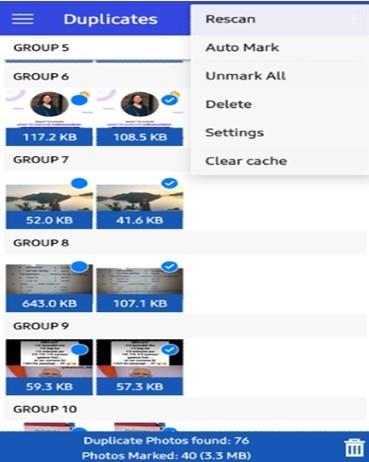
Duplicate Photos Fixer Pro tunnistaa kaikki samannäköiset, lähes identtiset ja tarkat kopiot älypuhelimellasi, mukaan lukien Camera Roll- ja Snapchat-kansiossa olevat, ja poistaa ne puolestasi.
Lue myös: Kuinka seuloa Snapchatin tallentaminen heidän tietämättään
Viimeinen sana päällekkäisten Snapchat-valokuvien löytämisestä ja poistamisesta
Päällekkäisistä kuvista ei ole hyötyä, ellei niitä säilytetä johonkin tarkoitukseen. Duppien poistaminen auttaa saamaan takaisin tarpeettoman varatun tallennustilan ja parantaa puhelimen suorituskykyä tiedostojen määrän vähentämisen vuoksi. Snapchat-kuvat voidaan kopioida kiintolevyllesi tai ladata Google Kuviin, jotta voit säilyttää muistosi ja poistaa ne sitten puhelimestasi. Duplicate Photos Fixer Pro on hämmästyttävä sovellus, joka on kehitetty juuri tähän tarkoitukseen, ja se voi skannata / poistaa kaikki päällekkäiset kuvat Android-laitteellasi.
Seuraa meitä sosiaalisessa mediassa – Facebookissa , Instagramissa ja YouTubessa . Jos sinulla on kysyttävää tai ehdotuksia, ilmoita meille alla olevassa kommenttiosassa. Otamme mielellämme yhteyttä ratkaisun kera. Julkaisemme säännöllisesti vinkkejä ja temppuja sekä vastauksia yleisiin tekniikkaan liittyviin ongelmiin.
Kun olet roottannut Android-puhelimesi, sinulla on täydet järjestelmän käyttöoikeudet ja voit suorittaa monenlaisia sovelluksia, jotka vaativat root-oikeudet.
Android-puhelimesi painikkeet eivät ole vain äänenvoimakkuuden säätämiseen tai näytön herättämiseen. Muutamalla yksinkertaisella säädöllä niistä voi tulla pikanäppäimiä nopeaan valokuvan ottamiseen, kappaleiden ohittamiseen, sovellusten käynnistämiseen tai jopa hätätoimintojen aktivoimiseen.
Jos unohdit kannettavan tietokoneesi töihin ja sinulla on kiireellinen raportti lähetettävänä pomollesi, mitä sinun pitäisi tehdä? Käytä älypuhelintasi. Vielä hienostuneempaa on muuttaa puhelimesi tietokoneeksi, jolla voit tehdä useita asioita samanaikaisesti helpommin.
Android 16:ssa on lukitusnäytön widgetit, joilla voit muuttaa lukitusnäyttöä haluamallasi tavalla, mikä tekee lukitusnäytöstä paljon hyödyllisemmän.
Androidin kuva kuvassa -tilan avulla voit pienentää videota ja katsoa sen kuva kuvassa -tilassa, jolloin voit katsoa videota toisessa käyttöliittymässä, jotta voit tehdä muita asioita.
Videoiden muokkaaminen Androidilla helpottuu tässä artikkelissa lueteltujen parhaiden videonmuokkaussovellusten ja -ohjelmistojen ansiosta. Varmista, että sinulla on kauniita, taianomaisia ja tyylikkäitä kuvia jaettavaksi ystävien kanssa Facebookissa tai Instagramissa.
Android Debug Bridge (ADB) on tehokas ja monipuolinen työkalu, jonka avulla voit tehdä monia asioita, kuten etsiä lokeja, asentaa ja poistaa sovelluksia, siirtää tiedostoja, roottata ja flashata mukautettuja ROM-levyjä sekä luoda laitteiden varmuuskopioita.
Automaattisesti napsauttavien sovellusten ansiosta sinun ei tarvitse tehdä paljoa pelatessasi pelejä, käyttäessäsi sovelluksia tai suorittaessasi laitteella olevia tehtäviä.
Vaikka mitään taikakeinoa ei olekaan, pienet muutokset laitteen lataus-, käyttö- ja säilytystavoissa voivat hidastaa akun kulumista merkittävästi.
Puhelin, jota monet ihmiset rakastavat juuri nyt, on OnePlus 13, koska siinä on erinomaisen laitteiston lisäksi myös ominaisuus, joka on ollut olemassa jo vuosikymmeniä: infrapunatunnistin (IR Blaster).







